Mencadangkan server DPM
Penting
Versi Data Protection Manager (DPM) ini telah mencapai akhir dukungan. Kami menyarankan Anda untuk meningkatkan ke DPM 2022.
Untuk memastikan bahwa data dapat dipulihkan jika System Center Data Protection Manager (DPM) gagal, Anda memerlukan strategi untuk mencadangkan server DPM. Jika tidak dicadangkan, Anda harus membangunnya kembali secara manual setelah kegagalan, dan titik pemulihan berbasis disk tidak akan dapat dipulihkan. Anda dapat mencadangkan server DPM menggunakan beberapa metode:
Cadangkan server DPM - Anda dapat mencadangkan server DPM utama dengan server DPM sekunder. Server sekunder akan melindungi database server utama dan replika sumber data yang disimpan di server utama. Jika server utama gagal, server sekunder akan terus melindungi beban kerja yang dilindungi oleh server utama, sampai server utama tersedia lagi. Jika Anda perlu membangun kembali server utama, Anda dapat memulihkan database dan replika ke server sekunder. Anda juga dapat memulihkan data ke komputer yang dilindungi langsung dari server sekunder saat server utama tidak tersedia. Anda dapat mengatur dua server, satu sebagai utama dan lainnya sebagai sekunder, atau mengonfigurasi setiap server untuk bertindak sebagai server utama untuk server lainnya. Anda juga dapat mengonfigurasi rantai server DPM yang saling melindungi sesuai dengan urutan rantai.
Mencadangkan database DPM - Anda dapat mengonfigurasi server DPM untuk mencadangkan databasenya sendiri ke pustaka pitanya, atau Anda dapat menggunakan perangkat lunak non-Microsoft untuk mencadangkan database ke pita atau media yang dapat dilepas.
Cadangkan DPM menggunakan perangkat lunak pihak ketiga - Anda dapat mencadangkan server DPM menggunakan perangkat lunak pihak ketiga yang mendukung DPM dan VSS.
Mencadangkan dengan server DPM sekunder
Informasi tentang server DPM dapat dicadangkan dan dilindungi oleh server DPM lain di salah satu konfigurasi berikut:
Perlindungan primer ke sekunder - Database dan replika yang disimpan di server DPM utama dapat dicadangkan ke server DPM sekunder. Jika server utama gagal, server sekunder terus mencadangkan beban kerja yang dilindungi. Jika server utama gagal, Anda dapat melakukan salah satu hal berikut: Membangun kembali server utama dan memulihkan database dan replikanya dari server sekunder. Kemudian pindahkan beban kerja yang dilindungi kembali ke server utama setelah pembangunan kembali. Pilih untuk beralih perlindungan ke server DPM sekunder. Dengan pengaturan ini, Anda kemudian dapat memulihkan ke komputer yang dilindungi langsung dari server sekunder ketika kebutuhan muncul. Untuk mengetahui petunjuknya, lihat Menyiapkan server sekunder.
Penautan DPM - Rantai server DPM memberikan perlindungan, dan setiap server melindungi yang berikutnya dalam rantai. Misalnya: DPM1 dilindungi oleh DPM2 (DPM1 adalah yang utama dan DPM2 adalah yang sekunder). DPM2 dilindungi oleh DPM3 (DPM2 adalah yang utama dan DPM3 adalah sekunder) Untuk instruksi, lihat Menyiapkan penautan.
Perlindungan siklik - Satu server DPM dicadangkan oleh server DPM lain dan sebaliknya. Misalnya, jika DPM1 melindungi DPM2, maka DPM2 melindungi DPM1. Ini berguna untuk lingkungan kecil.
Menyiapkan perlindungan primer dan sekunder
Cadangkan server DPM utama menggunakan server DPM sekunder:
Server DPM Utama telah menginstal agen perlindungan. Anda perlu melampirkan agen perlindungan ini ke server DPM sekunder.
Penting
Versi utama dan minor dari server DPM Primer dan Sekunder harus cocok.
Ikuti langkah-langkah berikut untuk melampirkan agen:
- Di Konsol Administrator DPM server DPM sekunder, pada bilah navigasi, pilihAgenManajemen>. Di panel Tindakan , pilih Instal.
- Pada halaman Pilih Metode Penyebaran Agen, pilih Lampirkan agen>Komputer pada domain> tepercayaBerikutnya. Wizard Penginstalan Agen Perlindungan terbuka.
- Pada halaman Pilih Komputer , DPM menampilkan daftar komputer yang tersedia. Pilih nama server DPM Utama dari daftar >Nama komputerTambahkan>Berikutnya.
- Pada halaman Masukkan Kredensial , ketik nama pengguna dan kata sandi untuk akun domain yang merupakan anggota grup Administrator lokal di server DPM Utama.
- Pada halaman Ringkasan , pilih Lampirkan.
Tambahkan server DPM utama ke grup perlindungan yang sudah ada, atau buat yang baru. Pilih untuk melindungi sumber data berikut:
Database SQL Server dikonfigurasi untuk server utama.
Semua volume di server DPM utama (Berbagi tidak akan terlihat secara terpisah).
Semua replika di server DPM utama.
Minimal, Anda harus memilih database, folder \Program Files\Microsoft System Center\DPM\DPM\Config, dan folder \Program Files\Microsoft System Center\DPM\Scripting.
Catatan
Anda tidak dapat mengecualikan nama file dari perlindungan untuk replika. Selain itu, semua server DPM harus menjalankan versi, pembaruan, dll yang sama. Saat menyiapkan sinkronisasi, kami sarankan Anda menyinkronkan setiap 24 jam.
Menyiapkan penautan DPM
Sebelum Anda mempertimbangkan penautan, ingatlah batasan ini:
Setiap server DPM hanya dapat dilindungi sekali dalam rantai, jadi verifikasi bahwa server tersebut tidak dilindungi oleh lebih dari satu server.
Server primer dan sekunder didirikan oleh rantai. Misalnya, jika server DPM3 benar-benar melindungi server DPM1 karena bertindak sebagai server sekunder untuk DPM2, server tidak dapat bertindak langsung sebagai server sekunder untuk DPM1.
Jika server DPM dikonfigurasi untuk melindungi sumber datanya sendiri, rantai akan rusak. Misalnya, jika DPM1 melindungi database atau status sistemnya sendiri, DPM2 tidak dapat melindungi DPM1.
Sebelum Anda dapat melindungi database server DPM utama, Anda perlu memulai layanan SQL Server VSS Writer di server utama.
Contoh penautan 1
Skenario 1: Perlindungan berantai
Skenario 1 menunjukkan skenario di mana empat server DPM dirangkai:
| Server | Melindungi | Dilindungi oleh |
|---|---|---|
| DS1 (utama) | PS1, PS2 | DS3 |
| DS2 (utama) | PS3, PS4 | DS3 |
| DS3 (sekunder) | DS1, DS2 | DS4 |
| DS4 (sekunder) | DS3 | - |
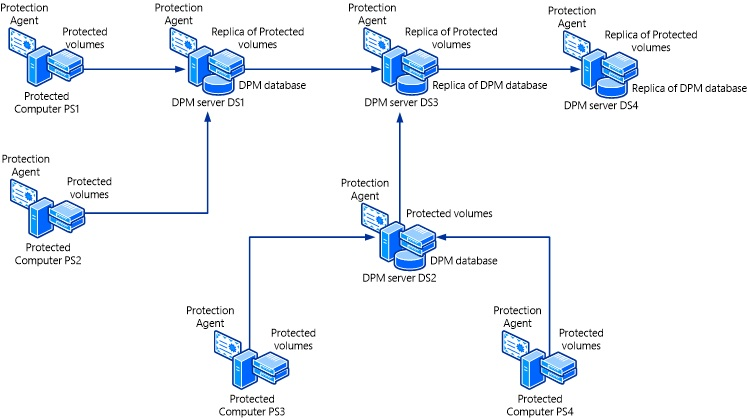
Contoh penautan 2
Skenario 2: Perlindungan berantai
Skenario 2 menunjukkan skenario di mana empat server DPM dirangkai:
| Server | Melindungi | Dilindungi oleh |
|---|---|---|
| DS1 (utama) | PS1, PS2 | DS2 |
| DS2 (utama) | PS3 | DS3 |
| DS2 (sekunder) | DS1 | DS3 |
| DS3 (utama) | PS4 | DS4 |
| DS3 (sekunder) | DS2 | DS4 |
| DS4 | DS3 | - |
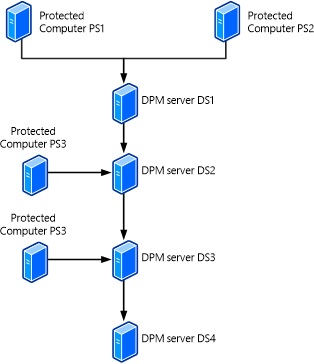
Perlindungan siklik
Jika Anda tidak ingin menggunakan server sekunder, dua server DPM dapat saling melindungi.
Skenario 3: Perlindungan siklik
Skenario 3 menunjukkan skenario menggunakan perlindungan siklik.
| Server | Melindungi | Dilindungi oleh |
|---|---|---|
| DS1 (utama) | PS1, PS2 | DS2 |
| DS2 (utama) | PS3 | DS3 |
| DS2 (sekunder) | DS1, DS3 | DS3 |
| DS3 (utama) | PS4 | DS2 |
| DS3 (sekunder) | DS2 | DS2 |
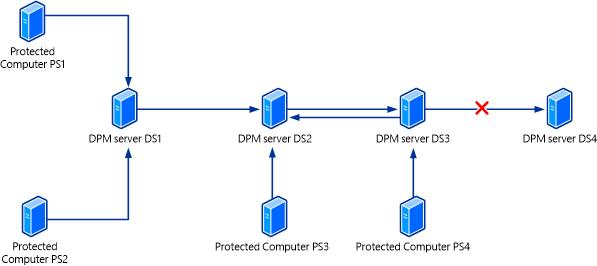
Mengonfigurasi penautan
Siapkan penautan sebagai berikut:
Instal agen perlindungan DPM di server DPM yang ingin Anda lindungi dari server DPM yang ingin Anda lindungi.
Konfigurasikan perlindungan sekunder untuk sumber data yang dilindungi oleh server DPM yang Anda lindungi.
Catatan
Di konsol DPM, Anda tidak akan dapat mengonfigurasi perlindungan untuk sumber data yang sudah dilindungi oleh agen. Ini mencegah Anda melindungi data berulang kali.
- Sebagai contoh, jika Anda memiliki DPM1 dan DPM2, Anda akan menginstal agen perlindungan DPM dari DPM1 ke DPM2 dan sebaliknya. Kemudian konfigurasikan perlindungan sekunder pada DPM2 untuk server yang dilindungi DPM1 dan konfigurasikan perlindungan sekunder pada DPM1 untuk server yang dilindungi DPM2.
Memulihkan server
Jika server utama gagal, Anda dapat mengalihkan perlindungan ke server sekunder. Setelah beralih, Anda dapat melakukan fungsi pemulihan dari server sekunder.
Beralih perlindungan ke server sekunder
Gunakan langkah-langkah berikut:
- Di server DPM sekunder, di area Perlindungan konsol Administrator DPM, buka area kerja Perlindungan , klik kanan sumber data yang ingin Anda alihkan perlindungannya.
- Pilih Alihkan Perlindungan Bencana dari menu konteks.
- Jalankan pemeriksaan konsistensi.
Setelah beralih perlindungan, replika muncul sebagai tidak konsisten, hingga pemeriksaan berjalan.
Contoh: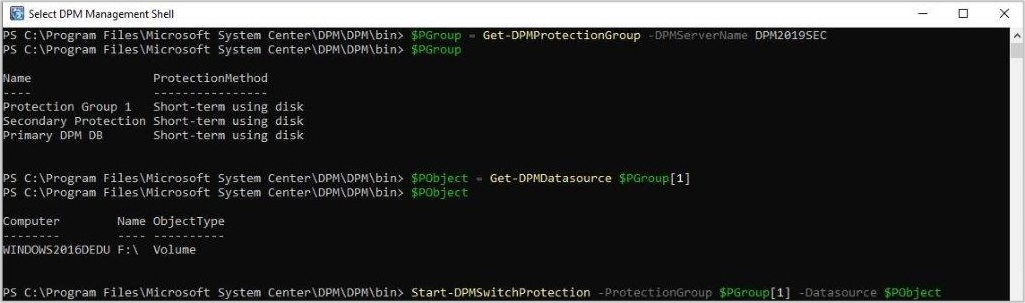
Catatan
- Untuk mengalihkan perlindungan kembali ke server utama, lakukan langkah yang sama seperti di atas.
- Anda juga dapat mengalihkan perlindungan ke server DPM sekunder dengan menggunakan cmdlet PowerShell Start –DPMSwitchProtection .
Memulihkan server DPM utama
Saat memulihkan server DPM utama, Anda harus membuat ulang perlindungan untuk komputer yang sebelumnya dilindungi oleh server DPM utama.
Catatan
- Anda tidak dapat memulihkan titik pemulihan untuk sumber data yang dilindungi oleh server DPM utama.
- Saat Anda memulihkan file database, pastikan lokasi pemulihan di server DPM utama aman.
Membangun kembali perlindungan dengan server DPM utama
Pada komputer yang dilindungi, dari prompt perintah, jalankan perintah Setdpmserver.exe <nama> server DPM utama.
Buka Manajemen Komputer dan lakukan hal berikut:
- Pilih Pengguna dan Grup Lokal. Verifikasi bahwa server utama, dalam format Domain/Nama, adalah anggota grup berikut:
- Mendistribusikan Pengguna COM
- DPMRADCOMTrustedMachines
- DPMRADmTrustedMachines
- Jika server utama tidak tercantum di salah satu grup, tambahkan server secara manual dalam format Domain/Nama.
- Pilih Pengguna dan Grup Lokal. Verifikasi bahwa server utama, dalam format Domain/Nama, adalah anggota grup berikut:
Jika perlindungan gagal setelah menyelesaikan langkah-langkah di atas, lakukan hal berikut:
- Di Alat Administratif, buka Layanan Komponen. Perluas Komputer, luaskan Komputer Saya, lalu pilih Konfigurasi DCOM.
- Di panel hasil, klik kanan Layanan DPM RA. Pilih Keamanan Properti>.
- Di area Luncurkan dan Izin Aktivasi , pilih Edit.
- Jika server utama tercantum, entri daftar Access Control (ACL) mungkin salah. Hapus entri, lalu tambahkan server utama dengan izin penuh.
- Jika server utama tidak tercantum, tambahkan server utama dengan izin penuh.
Mencadangkan database DPM
Sebagai bagian dari strategi pencadangan DPM, Anda harus mencadangkan database DPM. Database DPM diberi nama DPMDB. Database ini berisi konfigurasi DPM bersama dengan data tentang cadangan DPM. Jika terjadi bencana, Anda dapat membangun kembali sebagian besar fungsionalitas server DPM dengan menggunakan cadangan database terbaru. Dengan asumsi Anda dapat memulihkan database, cadangan berbasis pita dapat diakses, dan mereka mempertahankan semua pengaturan grup perlindungan dan jadwal pencadangan. Jika disk kumpulan penyimpanan DPM tidak terpengaruh oleh pemadaman, cadangan berbasis disk juga dapat digunakan setelah pembangunan ulang. Anda dapat mencadangkan database dengan menggunakan metode yang berbeda.
| Metode cadangan database | Keuntungan | Kerugian |
|---|---|---|
| Mencadangkan ke Azure | Mudah dikonfigurasi dan dipantau dalam DPM. Beberapa lokasi file database cadangan. Penyimpanan cloud memberikan solusi yang kuat untuk pemulihan bencana. Penyimpanan yang sangat aman untuk database. Mendukung 120 titik pemulihan online. |
Hanya tersedia di DPM 2012 SP1 atau yang lebih baru. Memerlukan akun Azure dan konfigurasi DPM tambahan. Dikenakan biaya untuk penyimpanan Azure. - Memerlukan versi sistem berbasis Windows Server yang didukung dengan agen Azure untuk mendapatkan akses ke cadangan DPM yang disimpan di brankas cadangan Azure. Ini tidak boleh server DPM lain. Bukan opsi jika database dihosting secara lokal, dan Anda ingin mengaktifkan perlindungan sekunder. Solusinya adalah menggunakan SQL Server jarak jauh untuk menghosting database. Beberapa persiapan ekstra dan waktu pemulihan dikeluarkan. |
| Mencadangkan database dengan mencadangkan kumpulan penyimpanan DPM | Mudah dikonfigurasi dan dipantau. Cadangan disimpan pada disk kumpulan penyimpanan DPM dan mudah diakses secara lokal. Pencadangan terjadwal DPM mendukung 512 pencadangan penuh ekspres. Jika Anda mencadangkan setiap jam, Anda akan memiliki 21 hari perlindungan penuh. |
Bukan pilihan yang baik untuk pemulihan akibat bencana. Ini online dan pemulihan mungkin tidak berfungsi seperti yang diharapkan jika server DPM atau disk kumpulan penyimpanan gagal. Bukan opsi jika database dihosting secara lokal, dan Anda ingin mengaktifkan perlindungan sekunder. Solusinya adalah menggunakan SQL Server jarak jauh untuk menghosting database. Beberapa persiapan dan langkah-langkah khusus diperlukan untuk mendapatkan akses ke titik pemulihan jika layanan atau konsol DPM tidak berjalan atau berfungsi. |
| Mencadangkan ke server DPM sekunder | Mudah dikonfigurasi dan dipantau dalam DPM. Pencadangan terjadwal DPM mendukung 512 pencadangan penuh ekspres. Jika dilakukan per jam, ini memberikan perlindungan jangka pendek 21 hari. Jika dilakukan setiap 30 menit, ia memberikan perlindungan 10 hari. Cadangan disimpan pada disk kumpulan penyimpanan server DPM sekunder, yang dapat diakses secara lokal. Menyediakan solusi pemulihan bencana yang baik jika server DPM sekunder berada di luar lokasi. |
Server dan penyimpanan DPM tambahan diperlukan. Kedua server DPM harus menjalankan versi DPM yang sama dan pembaruan rollup. |
| Cadangkan ke pita | Mudah dikonfigurasi dan dipantau dalam DPM. Cadangan pita terjadwal DPM mendukung retensi hingga 99 tahun. Pencadangan pita dapat diambil di luar lokasi untuk pemulihan bencana. Cadangan pita dapat dipulihkan dari server DPM lain yang memiliki drive/pustaka pita yang terpasang yang menggunakan jenis media pita yang sama. Pita dapat dienkripsi untuk penyimpanan yang aman. |
Bukan opsi jika database dihosting secara lokal, dan Anda ingin mengaktifkan perlindungan sekunder. Solusinya adalah menggunakan SQL Server jarak jauh untuk menghosting database. Hanya satu cadangan pita per hari yang dapat dijadwalkan. Anda memerlukan server DPM yang berfungsi dengan pustaka pita untuk dapat membaca pita cadangan DPM yang berisi salinan database yang ingin Anda pulihkan. Beberapa persiapan dan langkah-langkah khusus diperlukan untuk mendapatkan akses ke titik pemulihan berbasis pita. |
| Mencadangkan dengan cadangan SQL Server asli ke disk lokal | Menjadi bawaan ke SQL Server. Cadangan disimpan pada disk lokal, yang mudah diakses. Ini dapat dijadwalkan untuk berjalan sesering yang Anda suka. Benar-benar independen dari DPM. Anda bisa menjadwalkan pembersihan file cadangan. |
Bukan pilihan yang baik untuk pemulihan bencana kecuali cadangan disalin ke lokasi jarak jauh. Memerlukan penyimpanan lokal untuk cadangan, yang dapat membatasi retensi dan frekuensi. |
| Mencadangkan dengan cadangan SQL asli dan perlindungan DPM ke berbagi yang dilindungi oleh DPM | Mudah dipantau di DPM. Beberapa lokasi file database cadangan. Mudah diakses dari komputer Windows mana pun di jaringan. Berpotensi menjadi metode pemulihan paling cepat. |
Hanya mendukung 64 titik pemulihan. Bukan pilihan yang baik untuk pemulihan akibat bencana. Kegagalan disk server DPM atau kumpulan penyimpanan DPM dapat menghambat upaya pemulihan. Bukan opsi jika DPM DB dihosting secara lokal dan Anda ingin mengaktifkan perlindungan sekunder. Solusinya adalah menggunakan SQL Server jarak jauh untuk menghosting DPMDB. Beberapa persiapan tambahan diperlukan untuk membuatnya dikonfigurasi dan diuji. Beberapa persiapan ekstra dan waktu pemulihan diperlukan jika server DPM itu sendiri tidak berfungsi tetapi disk kumpulan penyimpanan DPM baik-baik saja. |
| Metode cadangan database | Keuntungan | Kerugian |
|---|---|---|
| Mencadangkan ke Azure | Mudah dikonfigurasi dan dipantau dalam DPM. Beberapa lokasi file database cadangan. Penyimpanan cloud memberikan solusi yang kuat untuk pemulihan bencana. Penyimpanan yang sangat aman untuk database. Mendukung 120 titik pemulihan online. |
Hanya tersedia di DPM 2012 SP1 atau yang lebih baru. Memerlukan akun Azure dan konfigurasi DPM tambahan. Dikenakan biaya untuk penyimpanan Azure. - Memerlukan versi sistem berbasis Windows Server yang didukung dengan agen Azure untuk mendapatkan akses ke cadangan DPM yang disimpan di brankas cadangan Azure. Ini tidak boleh server DPM lain. Bukan opsi jika database dihosting secara lokal, dan Anda ingin mengaktifkan perlindungan sekunder. Solusinya adalah menggunakan SQL Server jarak jauh untuk menghosting database. Beberapa persiapan ekstra dan waktu pemulihan dikeluarkan. |
| Mencadangkan database dengan mencadangkan kumpulan penyimpanan DPM | Mudah dikonfigurasi dan dipantau. Cadangan disimpan pada disk kumpulan penyimpanan DPM dan mudah diakses secara lokal. Pencadangan terjadwal DPM mendukung 512 pencadangan penuh ekspres. Jika Anda mencadangkan setiap jam, Anda akan memiliki 21 hari perlindungan penuh. |
Bukan pilihan yang baik untuk pemulihan akibat bencana. Ini online dan pemulihan mungkin tidak berfungsi seperti yang diharapkan jika server DPM atau disk kumpulan penyimpanan gagal. Bukan opsi jika database dihosting secara lokal, dan Anda ingin mengaktifkan perlindungan sekunder. Solusinya adalah menggunakan SQL Server jarak jauh untuk menghosting database. Beberapa persiapan dan langkah-langkah khusus diperlukan untuk mendapatkan akses ke titik pemulihan jika layanan atau konsol DPM tidak berjalan atau berfungsi. |
| Mencadangkan ke server DPM sekunder | Mudah dikonfigurasi dan dipantau dalam DPM. Pencadangan terjadwal DPM mendukung 512 pencadangan penuh ekspres. Jika dilakukan per jam, ini memberikan perlindungan jangka pendek 21 hari. Jika dilakukan setiap 30 menit, ia memberikan perlindungan 10 hari. Cadangan disimpan pada disk kumpulan penyimpanan server DPM sekunder, yang dapat diakses secara lokal. Menyediakan solusi pemulihan bencana yang baik jika server DPM sekunder berada di luar lokasi. |
Server dan penyimpanan DPM tambahan diperlukan. Kedua server DPM harus menjalankan versi DPM yang sama dan pembaruan rollup. |
| Cadangkan ke pita | Mudah dikonfigurasi dan dipantau dalam DPM. Cadangan pita terjadwal DPM mendukung retensi hingga 99 tahun. Pencadangan pita dapat diambil di luar lokasi untuk pemulihan bencana. Cadangan pita dapat dipulihkan dari server DPM lain yang memiliki drive/pustaka pita yang terpasang yang menggunakan jenis media pita yang sama. Pita dapat dienkripsi untuk penyimpanan yang aman. |
Bukan opsi jika database dihosting secara lokal, dan Anda ingin mengaktifkan perlindungan sekunder. Solusinya adalah menggunakan SQL Server jarak jauh untuk menghosting database. Hanya satu cadangan pita per hari yang dapat dijadwalkan. Anda memerlukan server DPM yang berfungsi dengan pustaka pita untuk dapat membaca pita cadangan DPM yang berisi salinan database yang ingin Anda pulihkan. Beberapa persiapan dan langkah-langkah khusus diperlukan untuk mendapatkan akses ke titik pemulihan berbasis pita. |
| Mencadangkan dengan cadangan SQL Server asli ke disk lokal | Menjadi bawaan ke SQL Server. Cadangan disimpan pada disk lokal, yang mudah diakses. Ini dapat dijadwalkan untuk berjalan sesering yang Anda suka. Sepenuhnya independen dari DPM. Anda bisa menjadwalkan pembersihan file cadangan. |
Bukan pilihan yang baik untuk pemulihan bencana kecuali cadangan disalin ke lokasi jarak jauh. Memerlukan penyimpanan lokal untuk cadangan, yang dapat membatasi retensi dan frekuensi. |
| Mencadangkan dengan pencadangan SQL asli dan perlindungan DPM ke berbagi yang dilindungi oleh DPM | Mudah dipantau di DPM. Beberapa lokasi file database cadangan. Mudah diakses dari komputer Windows mana pun di jaringan. Berpotensi menjadi metode pemulihan paling cepat. |
Hanya mendukung 64 titik pemulihan. Bukan pilihan yang baik untuk pemulihan akibat bencana. Kegagalan disk kumpulan penyimpanan DPM atau server DPM dapat menghambat upaya pemulihan. Bukan opsi jika DPM DB dihosting secara lokal, dan Anda ingin mengaktifkan perlindungan sekunder. Solusinya adalah menggunakan SQL Server jarak jauh untuk menghosting DPMDB. Beberapa persiapan tambahan diperlukan untuk membuatnya dikonfigurasi dan diuji. Beberapa persiapan ekstra dan waktu pemulihan diperlukan jika server DPM itu sendiri tidak berfungsi, tetapi disk kumpulan penyimpanan DPM baik-baik saja. |
Jika Anda mencadangkan menggunakan grup perlindungan DPM, kami sarankan Anda menggunakan grup perlindungan unik untuk database.
Sebagai praktik terbaik, jika Anda mencadangkan ke pita, buat setidaknya dua salinan kaset cadangan, dan simpan masing-masing kaset cadangan di lokasi jarak jauh yang berbeda. Ini menambahkan perlindungan menjaga terhadap kerusakan fisik atau hilangnya pita cadangan.
Jika instans SQL Server DPM tidak berjalan di server DPM, instal agen perlindungan DPM di komputer SQL Server sebelum Anda dapat melindungi database DPM di server tersebut.
Catatan
Untuk tujuan pemulihan, penginstalan DPM yang ingin Anda pulihkan dengan database DPM harus cocok dengan versi database DPM itu sendiri. Misalnya, jika database yang ingin Anda pulihkan berasal dari DPM 2016 dengan penginstalan Pembaruan Rollup 4, server DPM harus menjalankan versi yang sama dengan Pembaruan Rollup 4. Ini berarti Anda mungkin harus menghapus instalan dan menginstal ulang DPM dengan versi yang kompatibel sebelum Memulihkan database. Untuk memeriksa versi database, Anda mungkin harus memasangnya secara manual ke nama database sementara lalu menjalankan kueri SQL terhadap database untuk memeriksa rollup terakhir yang diinstal berdasarkan versi utama dan minor.
Untuk memeriksa versi database DPM, ikuti langkah-langkah berikut:
Untuk menjalankan kueri, buka SQL Management Studio, lalu sambungkan ke instans SQL yang menjalankan database DPM.
Pilih database DPM, lalu mulai kueri baru.
Tempelkan kueri SQL berikut ke dalam panel kueri dan jalankan:
Pilih MajorVersionNumber yang berbeda,MinorVersionNumber, BuildNumber, FileName FROM dbo.tbl_AM_AgentPatch order byMajorVersionNumber,MinorVersionNumber,BuildNumber
Jika tidak ada yang dikembalikan dalam hasil kueri, atau jika server DPM ditingkatkan dari versi sebelumnya tetapi tidak ada rollup pembaruan baru yang diinstal sejak saat itu, tidak akan ada entri untuk mayor, minor untuk penginstalan dasar DPM. Untuk memeriksa versi DPM yang terkait dengan rollup pembaruan, lihat Daftar Nomor Build untuk System Center Data Protection Manager (DPM).
Jika tidak ada yang dikembalikan dalam hasil kueri, atau jika server DPM ditingkatkan dari versi sebelumnya tetapi tidak ada rollup pembaruan baru yang diinstal sejak saat itu, tidak akan ada entri untuk mayor, minor untuk penginstalan dasar DPM. Untuk memeriksa versi DPM yang terkait dengan rollup pembaruan, lihat Daftar Nomor Build untuk System Center Data Protection Manager (DPM).
Jika tidak ada yang dikembalikan dalam hasil kueri, atau jika server DPM ditingkatkan dari versi sebelumnya tetapi tidak ada rollup pembaruan baru yang diinstal sejak saat itu, tidak akan ada entri untuk mayor, minor untuk penginstalan dasar DPM. Untuk memeriksa versi DPM yang terkait dengan rollup pembaruan, lihat Daftar Nomor Build untuk System Center Data Protection Manager (DPM).
Jika tidak ada yang dikembalikan dalam hasil kueri, atau jika server DPM ditingkatkan dari versi sebelumnya tetapi tidak ada rollup pembaruan baru yang diinstal sejak saat itu, tidak akan ada entri untuk mayor, minor untuk penginstalan dasar DPM. Untuk memeriksa versi DPM yang terkait dengan rollup pembaruan, lihat Daftar Nomor Build untuk System Center Data Protection Manager (DPM).
Jika tidak ada yang dikembalikan dalam hasil kueri, atau jika server DPM ditingkatkan dari versi sebelumnya tetapi tidak ada rollup pembaruan baru yang diinstal sejak saat itu, tidak akan ada entri untuk mayor, minor untuk penginstalan dasar DPM. Untuk memeriksa versi DPM yang terkait dengan rollup pembaruan, lihat Daftar Nomor Build untuk System Center Data Protection Manager (DPM).
Mencadangkan ke Azure
Sebelum memulai, Anda harus menjalankan skrip untuk mengambil jalur titik pemasangan volume replika DPM sehingga Anda mengetahui titik pemulihan mana yang berisi cadangan DPM. Lakukan ini setelah replikasi awal dengan Azure Backup. Dalam skrip, ganti dplsqlservername% dengan nama instans SQL Server yang menghosting database DPM.
Select ag.NetbiosName as ServerName,ds.DataSourceName,vol.MountPointPath from tbl_IM_DataSource as ds join tbl_PRM_LogicalReplica as lr on ds.DataSourceId=lr.DataSourceId join tbl_AM_Server as ag on ds.ServerId=ag.ServerId join tbl_SPM_Volume as vol on lr.PhysicalReplicaId=vol.VolumeSetID and vol.Usage =1 and lr.Validity in (1,2) where ds.datasourcename like '%dpmdb%' and servername like '%dpmsqlservername%' --netbios name of server hosting DPMDBPastikan Anda memiliki kode sandi yang ditentukan saat Agen Layanan Pemulihan Azure diinstal dan server DPM terdaftar di brankas Azure Backup. Anda akan memerlukan kode sandi ini untuk memulihkan cadangan.
Buat brankas Azure Backup, dan unduh file penginstalan agen Azure Backup dan kredensial vault. Jalankan file penginstalan untuk menginstal agen di server DPM dan gunakan kredensial vault untuk mendaftarkan server DPM di vault. Pelajari lebih lanjut.
Setelah vault dikonfigurasi, siapkan grup perlindungan DPM yang berisi database DPM, dan pilih untuk mencadangkannya ke disk dan ke Azure.
Memulihkan database DPM dari Azure
Anda dapat memulihkan database dari Azure menggunakan server DPM apa pun (harus menjalankan setidaknya DPM 2012 R2 dengan pembaruan rollup 7) yang terdaftar di Azure Backup vault sebagai berikut:
Di konsol DPM, pilih Pemulihan>Tambahkan DPM Eksternal.
Berikan kredensial kubah (unduh dari kubah Azure Backup).
Catatan
Kredensial hanya berlaku selama dua hari.
Di Pilih DPM Eksternal untuk Pemulihan, pilih server DPM yang ingin Anda pulihkan databasenya, ketik frase sandi enkripsi, dan pilih OK.
Pilih titik pemulihan yang ingin Anda gunakan dari daftar titik yang tersedia. Pilih Hapus DPM Eksternal untuk kembali ke tampilan DPM lokal.
Mencadangkan database DPM ke kumpulan penyimpanan DPM
Catatan
Opsi ini berlaku untuk DPM dengan Penyimpanan Cadangan Modern.
- Di konsol DPM, pilih Perlindungan>Buat grup perlindungan.
- Pada halaman Pilih Jenis Grup Perlindungan, pilih Server.
- Pada halaman Pilih anggota grup , pilih database DPM . Jika Anda menjalankan SQL Server dari jarak jauh, pilih SQL Server jarak jauh yang diinstal dan pilih database DPM. Jika SQL Server berjalan di server DPM, perluas server DPM dan pilih DPMDB.
- Pada halaman Pilih Metode Perlindungan Data, pilih Saya ingin perlindungan jangka pendek menggunakan disk. Tentukan opsi kebijakan perlindungan jangka pendek.
- Setelah replikasi awal database DPM, jalankan skrip SQL berikut:
select AG.NetbiosName, DS.DatasourceName, V.AccessPath, LR.PhysicalReplicaId from tbl_IM_DataSource DS
join tbl_PRM_LogicalReplica as LR
on DS.DataSourceId = LR.DataSourceId
join tbl_AM_Server as AG
on DS.ServerId=AG.ServerId
join tbl_PRM_ReplicaVolume RV
on RV.ReplicaId = LR.PhysicalReplicaId
join tbl_STM_Volume V
on RV.StorageId = V.StorageId
where datasourcename like N'%dpmdb%' and ds.ProtectedGroupId isn't null
and LR.Validity in (1,2)
and AG.ServerName like N'%<dpmsqlservername>%' -- <dpmsqlservername> is a placeholder, put netbios name of server hosting DPMDB
Memulihkan database DPM
Untuk merekonstruksi DPM Anda dengan DB yang sama, Anda harus terlebih dahulu memulihkan database DPM dan menyinkronkannya dengan DPM yang baru diinstal.
Gunakan langkah-langkah berikut
- Buka prompt perintah administratif dan jalankan psexec.exe -s powershell.exe untuk memulai jendela PowerShell dalam konteks sistem.
- Tentukan lokasi dari tempat Anda ingin memulihkan database:
Untuk menyalin database dari cadangan terakhir
- Navigasi ke replika jalur <VHD DPMServer FQDN><PhysicalReplicaId><PhysicalReplicaId>
- Pasang disk0.vhdx yang ada di dalamnya menggunakan perintah mount-vhd disk0.vhdx.
- Setelah replika VHD dipasang, gunakan mountvol.exe untuk menetapkan huruf kandar ke volume replika menggunakan ID replika Fisik dari output skrip SQL. Misalnya, mountvol X: ?\Volume{}\
Untuk menyalin database dari titik pemulihan sebelumnya
Navigasikan ke direktori kontainer DPMDB DPMServer FQDN><PhysicalReplicaId>; Anda akan melihat beberapa direktori dengan beberapa pengidentifikasi GUID unik di bawahnya yang sesuai dengan titik pemulihan yang diambil untuk DPM DB.< Direktori selain <PhysicalReplicaId> mewakili titik PIT/pemulihan.
Navigasikan ke jalur PIT vhd apa pun, yaitu, <DPMServer FQDN><PhysicalReplicaId><PITId>, dan pasang disk0.vhdx yang ada di dalamnya menggunakan perintah mount-vhd disk0.vhdx .
Setelah replika VHD dipasang, gunakan mountvol.exe untuk menetapkan huruf kandar ke volume replika, menggunakan ID replika Fisik dari output skrip SQL. Misalnya, mountvol X: ?\Volume{}\
Semua teks berikut dalam kurung kurawal sudut dalam langkah-langkah di atas adalah tempat penampung; ganti dengan nilai yang sesuai.
- ReFSVolume - Jalur akses dari output skrip SQL
- DPMServer FQDN - Nama domain server DPM yang sepenuhnya memenuhi syarat
- PhysicalReplicaId - ID replika fisik dari output skrip SQL
- PITId - Pengidentifikasi GUID selain ID replika fisik di direktori kontainer
Buka prompt perintah administratif lain dan jalankan psexec.exe -s cmd.exe untuk memulai prompt perintah dalam konteks sistem.
Ubah direktori ke drive X: dan navigasikan ke lokasi file database DPM.
Salin ke lokasi yang mudah untuk dipulihkan. Keluar dari jendela cmd psexec setelah menyalin.
Buka jendela PowerShell psexec yang dibuka di langkah 1, navigasikan ke jalur VHDX, dan lepaskan VHDX dengan menggunakan perintah dismount-vhd disk0.vhdx.
Setelah menginstal ulang server DPM, Anda dapat menggunakan DPMDB yang dipulihkan untuk melampirkan ke server DPM dengan menjalankan perintah DPMSYNC-RESTOREDB .
Jalankan DPMSYNC-SYNC, setelah DPMSYNC-RESTOREDB selesai.
Mencadangkan database dengan mencadangkan kumpulan penyimpanan DPM
Catatan
Opsi ini berlaku untuk DPM dengan penyimpanan warisan.
Sebelum memulai, Anda harus menjalankan skrip untuk mengambil jalur titik pemasangan volume replika DPM sehingga Anda mengetahui titik pemulihan mana yang berisi cadangan DPM. Lakukan ini setelah replikasi awal dengan Azure Backup. Dalam skrip, ganti dplsqlservername% dengan nama instans SQL Server yang menghosting database DPM.
Select ag.NetbiosName as ServerName,ds.DataSourceName,vol.MountPointPath
from tbl_IM_DataSource as ds
join tbl_PRM_LogicalReplica as lr on ds.DataSourceId=lr.DataSourceId
join tbl_AM_Server as ag on ds.ServerId=ag.ServerId
join tbl_SPM_Volume as vol on lr.PhysicalReplicaId=vol.VolumeSetID
and vol.Usage =1
and lr.Validity in (1,2)
where ds.datasourcename like '%dpmdb%'
and servername like '%dpmsqlservername%' --netbios name of server hosting DPMDB
Di konsol DPM, pilih Perlindungan>Buat grup perlindungan
Pada halaman Pilih Jenis Grup Perlindungan, pilih Server.
Pada halaman Pilih anggota grup , pilih database DPM. Jika Anda menjalankan SQL Server dari jarak jauh, pilih SQL Server jarak jauh yang diinstal dan pilih database DPM. Jika SQL Server berjalan di server DPM, perluas item server DPM dan pilih DPMDB.
Pada halaman Pilih Metode Perlindungan Data, pilih Saya ingin perlindungan jangka pendek menggunakan disk. Tentukan opsi kebijakan perlindungan jangka pendek. Kami merekomendasikan rentang retensi dua minggu untuk database DPM.
Memulihkan database
Jika server DPM masih beroperasi dan kumpulan penyimpanan utuh (masalah dengan layanan atau konsol DPM), salin database dari volume replika atau salinan bayangan sebagai berikut:
Putuskan dari kapan Anda ingin memulihkan database.
Jika Anda ingin menyalin database dari cadangan terakhir yang diambil langsung dari volume replika DPM, gunakan mountvol.exe untuk menetapkan huruf drive ke volume replika menggunakan GUID dari output skrip SQL. Misalnya: C:\Mountvol X: \\?\Volume{d7a4fd76-a0a8-11e2-8fd3-001c23cb7375}\
Jika Anda ingin menyalin database dari titik pemulihan sebelumnya (salinan bayangan), maka Anda perlu mencantumkan semua salinan bayangan untuk replika menggunakan volume pengenal unik dari output skrip SQL. Perintah ini mencantumkan salinan bayangan untuk volume tersebut: C:\>Vssadmin daftar bayangan /for=\\?\Volume{d7a4fd76-a0a8-11e2-8fd3-001c23cb7375}\. Ingat waktu pembuatan dan ID salinan bayangan yang ingin Anda pulihkan.
Kemudian gunakan diskshadow.exe untuk memasang salinan bayangan ke huruf drive X yang tidak digunakan: menggunakan ID salinan bayangan sehingga Anda dapat menyalin file database.
Buka prompt perintah administratif dan jalankan psexec.exe -s cmd.exe untuk memulai perintah dalam konteks sistem sehingga Anda memiliki izin untuk menavigasi ke volume replika (X:) dan menyalin file.
CD ke drive X: dan navigasikan ke lokasi file database DPM. Salin ke lokasi yang mudah untuk dipulihkan. Setelah salinan selesai, keluar dari jendela cmd psexec, dan jalankan diskshadow.exe dan batalkan teks volume X: .
Sekarang Anda dapat memulihkan file database menggunakan SQL Management Studio atau dengan menjalankan DPMSYNC-RESTOREDB.
Mencadangkan database ke server sekunder
Di server DPM sekunder, dorong agen perlindungan ke server tempat database DPM diinstal - baik di server DPM utama atau di SQL Server jarak jauh. Setelah penginstalan, server akan muncul di Server yang tidak terlindungi dengan agen perlindungan dan harus menampilkan status OK saat disegarkan.
Buat grup perlindungan baru. Di Pilih anggota grup, pilih server yang menghosting database DPM. Di Semua SQL Server, pilih database yang ingin Anda lindungi. Di halaman Pilih Metode Perlindungan Data , pilih untuk menggunakan perlindungan jangka pendek ke disk dan online jika perlu. Pada halaman Tentukan Short-Term Goals, pilih cara mengonfigurasi cadangan ke penyimpanan jangka pendek. Untuk penyimpanan disk, Anda dapat memiliki 512 pencadangan penuh ekspres sesering setiap 30 menit. Selesaikan wizard. Perlindungan akan dimulai setelah titik pemulihan awal dibuat
Memulihkan database
Bangun ulang server utama sebagai server DPM jika perlu.
Untuk memulihkan database, di konsol DPM di server sekunder, pilih Pemulihan dan temukan database yang dilindungi.
Pilih tanggal untuk titik pemulihan yang ingin Anda pulihkan. Pulihkan database ke lokasi asli. Setelah memulihkan database, jalankan alat DPMSync.
Mencadangkan database ke pita
Anda harus mengetahui label kode batang atau pita dari kaset yang berisi salinan database DPM. Cara terbaik untuk melakukan ini adalah dengan menjadwalkan Laporan Status yang akan dikirimkan pada hari yang sama dengan database DPM yang dicadangkan. Laporan akan mencakup tanggal/waktu pencadangan terakhir, label pita, dan kode batang sehingga Anda dapat menemukannya untuk pemulihan. Atau, Anda dapat menggunakan skrip SQL ini untuk mengekstrak informasi dari database saat ini sehingga Anda dapat menyimpannya secara terpisah jika terjadi bencana.
Select Path,ro.FileSpec,media.Label,media.BarcodeValue,pd.CreationDate,
pd.ExpiryDate,pd.LifeStatus as "1=valid, 2=expired"
from dbo.tbl_MM_MediaMap mm
join dbo.tbl_MM_PhysicalDataset pd on pd.datasetid = mm.datasetid
join dbo.tbl_MM_Media media on media.MediaId = mm.MediaId
join dbo.tbl_RM_RecoverableObjectFileSpec ro on ro.DatasetId = mm.DatasetId
where ro.filespec like '%DPMDB%'
order by CreationDate desc
Buat grup perlindungan dan pada halaman Pilih Anggota Grup, pilih SQL Server (jika berjalan secara lokal, pilih DPMDB di bawah server DPM).
Pilih untuk melakukan perlindungan jangka panjang dengan pita dan tentukan detail pita pada Pilih Pustaka dan Detail Pita.
Memulihkan database
Proses pemulihan akan tergantung pada perangkat keras pita yang tersedia dan status server DPM saat ini yang mengambil cadangan berbasis pita. Jika Anda tidak dapat memulihkan pita dari server DPM yang melakukan pencadangan, Anda harus memulihkannya dari server DPM lain yang memiliki jenis drive pita yang sama sehingga pita dapat dibaca. Anda mungkin perlu membangun kembali server DPM jika satu-satunya perangkat keras pita yang tersedia adalah yang terpasang pada server DPM yang gagal.
Jika Anda menggunakan enkripsi pita DPM, Anda memerlukan sertifikat yang sama dengan yang digunakan untuk mengenkripsi pita yang diinstal di server DPM alternatif.
Untuk memulihkan:
Temukan pita fisik yang berisi versi/tanggal/waktu database DPM yang ingin Anda pulihkan.
Masukkan pita cadangan ke drive pita atau pustaka dan lakukan inventaris terperinci di konsol DPM -> Manajemen ->Pustaka.
Catatan
Jika server DPM tempat Anda memulihkan adalah server DPM yang berbeda atau merupakan penginstalan DPM baru di server asli, pita akan ditampilkan sebagai diimpor (tidak dibuat oleh server DPM ini).
Jika perlu, buat ulang pita yang diimpor.
Pada tab Pemulihan , temukan sumber data database. Jika berasal dari pita yang diimpor, titik pemulihan akan berada di bawah kaset DPM Eksternal.
Pulihkan file database (DPMDB). Anda dapat memilih untuk Memulihkan ke instans SQL Server atau ke Salin ke folder jaringan. Setelah file dipulihkan dari pita, lanjutkan dengan langkah-langkah pemulihan menggunakan SQL Management Studio atau DPMSYNC -RESTOREDB.
Cadangkan dengan cadangan SQL Server ke disk lokal
Anda dapat mencadangkan database DPM ke disk lokal dengan cadangan SQL Server asli, terlepas dari DPM.
Dapatkan gambaran umum dari cadangan SQL Server.
Pelajari selengkapnya tentang mencadangkan SQL Server ke cloud.
Mencadangkan dengan cadangan SQL Server asli ke berbagi yang dilindungi oleh DPM
Opsi pencadangan ini menggunakan SQL asli untuk mencadangkan database DPM ke berbagi, melindungi berbagi dengan DPM, dan menggunakan versi Windows VSS sebelumnya untuk memfasilitasi pemulihan.
Sebelum memulai
Jika database DPM terletak di SQL Server jarak jauh, instal agen DPM di server tersebut.
Di SQL Server, buat folder di drive dengan ruang kosong yang cukup untuk menyimpan satu salinan cadangan. Misalnya: C:\DPMBACKUP.
Berbagi folder. Misalnya, bagikan folder C:\DPMBACKUP sebagai DPMBACKUP.
Salin dan tempel perintah OSQL di bawah ini ke Notepad dan simpan ke file bernama C:\DPMBACKUP\bkupdb.cmd. Pastikan tidak ada ekstensi .txt. Ubah SQL_Instance_name andDPMDB_NAME agar sesuai dengan instans dan nama DPMDB yang digunakan oleh server DPM Anda.
OSQL -E -S localhost\SQL_INSTANCE_NAME -Q "BACKUP DATABASE DPMDB_NAME TO DISK='C:\DPMBACKUP\dpmdb.bak' WITH FORMAT"Menggunakan Notepad, buka file ScriptingConfig.xml yang terletak di bawah folder ...\DPM\Scripting.
Pada SQL Server jarak jauh: C:\Program Files\Microsoft Data Protection Manager\DPM\Scripting
Pada server DPM: C:\Program Files\Microsoft System Center\DPM\DPM\Scripting
Ubah ScriptingConfig.xml dan ubah DataSourceName= menjadi huruf drive yang berisi folder/berbagi DPMDBBACKUP. Ubah entri PreBackupScript ke jalur lengkap dan nama thebkupdb.cmd disimpan di langkah 5.
<?xml version="1.0" encoding="utf-8"?> <ScriptConfiguration xmlns:xsi="http://www.w3.org/2001/XMLSchema-instance" xmlns:xsd="http://www.w3.org/2001/XMLSchema" xmlns="https://schemas.microsoft.com/2003/dls/ScriptingConfig.xsd"> <DatasourceScriptConfig DataSourceName="C:"> <PreBackupScript>C:\DPMDBBACKUP\bkupdb.cmd</PreBackupScript> <TimeOut>120</TimeOut> </DatasourceScriptConfig> </ScriptConfiguration>Simpan perubahan ke ScriptingConfig.xml.
Lindungi folder C:\DPMBACKUP atau berbagi \\sqlservername\DPMBACKUP menggunakan DPM dan tunggu hingga replika awal dibuat. Harus ada dpmdb.bak di C:\DPMBACKUPfolder sebagai akibat dari skrip pra-cadangan yang berjalan, yang pada gilirannya disalin ke replika DPM.
Jika Anda tidak mengaktifkan pemulihan layanan mandiri, Anda memerlukan beberapa langkah tambahan untuk membagikan folder DPMBACKUP pada replika:
Di perlindungan konsol > DPM, temukan sumber data DPMBACKUP dan pilih. Di bagian detail, pilih Klik untuk melihat detail pada tautan ke jalur replika dan salin jalur ke Notepad. Hapus jalur sumber dan pertahankan jalur tujuan. Jalur akan terlihat seperti berikut: C:\Program Files\Microsoft System Center\DPM\DPM\Volumes\Replica\File System\vol_c9aea05f-31e6-45e5-880c-92ce5fba0a58\454d81a0-0d9d-4e07-9617-d49e3f2aa5de\Full\DPMBACKUP.
Buat berbagi ke jalur tersebut menggunakan nama berbagi DPMSERVERNAME-DPMDB. Anda dapat menggunakan perintah Net Share di bawah ini dari perintah administratif.
Net Share DPMSERVERNAME-dpmdb="C:\Program Files\Microsoft System Center\DPM\DPM\Volumes\Replica\File System\vol_c9aea05f-31e6-45e5-880c-92ce5fba0a58\454d81a0-0d9d-4e07-9617-d49e3f2aa5de\Full\DPMBACKUP"
Mengonfigurasi cadangan
Anda dapat mencadangkan database DPM seperti yang Anda lakukan pada database SQL Server lainnya menggunakan cadangan asli SQL Server.
Dapatkan gambaran umum dari cadangan SQL Server.
Pelajari selengkapnya tentang mencadangkan SQL Server ke cloud.
Memulihkan database
Sambungkan ke berbagi \\DPMServer\DPMSERVERNAME-dpmdb menggunakan Explorer dari komputer Windows apa pun.
Klik kanan file dpmdb.bak untuk melihat properti. Pada tab Versi Sebelumnya , ada semua cadangan yang dapat Anda pilih dan salin. Ada juga cadangan terakhir yang masih terletak di folder C:\DPMBACKUP, yang juga mudah diakses.
Jika Anda perlu memindahkan disk kumpulan penyimpanan DPM yang terpasang SAN ke server lain untuk dapat membaca dari volume replika atau menginstal ulang Windows untuk membaca disk yang terpasang secara lokal, Anda harus mengetahui jalur titik Pemasangan volume Replika DPM atau GUID Volume sebelumnya sehingga Anda tahu volume apa yang menyimpan cadangan database. Anda dapat menggunakan skrip SQL di bawah ini untuk mengekstrak informasi tersebut kapan saja setelah perlindungan awal tetapi sebelum perlu memulihkan. Ganti %dpmsqlservername% dengan nama SQL Server menghosting database.
Select ag.NetbiosName as ServerName,ds.DataSourceName,vol.MountPointPath,vol.GuidName from tbl_IM_DataSource as ds join tbl_PRM_LogicalReplica as lr on ds.DataSourceId=lr.DataSourceId join tbl_AM_Server as ag on ds.ServerId=ag.ServerId join tbl_SPM_Volume as vol on lr.PhysicalReplicaId=vol.VolumeSetID and vol.Usage =1 and lr.Validity in (1,2) where ds.datasourcename like '%C:\%' -- volume drive letter for DPMBACKUP and servername like '%dpmsqlservername%' --netbios name of server hosting DPMDBJika Anda perlu memulihkan setelah memindahkan disk kumpulan penyimpanan DPM atau membangun kembali server DPM:
Anda memiliki GUID volume, jadi jika volume tersebut perlu dipasang di server Windows lain atau setelah server DPM dibangun kembali, gunakan mountvol.exe untuk menetapkan huruf drive menggunakan GUID volume dari output skrip SQL: C:\Mountvol X: \\?\Volume{d7a4fd76-a0a8-11e2-8fd3-001c23cb7375}\.
Buat ulang folder DPMBACKUP pada volume replika menggunakan huruf kandar dan bagian jalur replika yang mewakili struktur folder.
net share SERVERNAME-DPMDB="X:\454d81a0-0d9d-4e07-9617-d49e3f2aa5de\Full\DPMBACKUP"Sambungkan ke berbagi \\SERVERNAME\DPMSERVERNAME-dpmdb menggunakan Explorer dari komputer Windows apa pun
Klik kanan file dpmdb.bak untuk melihat Properti. Pada tab Versi Sebelumnya , ada semua cadangan yang dapat Anda pilih dan salin.
Manajemen pemulihan bencana DPM: DPM Cadangan DB
Salah satu cara untuk merekonstruksi server DPM Anda dengan DB yang sama adalah dengan mencadangkan DPM DB ke disk lokal.
Database DPM berisi konfigurasi DPM bersama dengan data tentang cadangan DPM. Jika terjadi bencana, Anda dapat membangun kembali fungsionalitas server DPM Anda dengan menggunakan cadangan database terbaru ke disk lokal. Jika server DPM Anda crash atau menjadi tidak beroperasi dan Anda masih memiliki kumpulan penyimpanan yang berisi cadangan Anda secara utuh, Anda dapat mengonfigurasi ulang server DPM dengan DPM DB yang sama.
Pastikan bahwa:
- DPM DB dicadangkan ke disk lokal.
- Kumpulan penyimpanan utuh dan tersedia.
Catatan
Nama Domain yang Sepenuhnya Memenuhi Syarat (FQDN) server DPM selama pemulihan harus sama dengan server DPM asli.
Mencadangkan database DPM
Di konsol DPM, pilih Perlindungan>Buat grup perlindungan.
Pada halaman Pilih Jenis Grup Perlindungan, pilih Server.
Pada halaman Pilih anggota grup , pilih database DPM . Jika Anda menjalankan SQL Server dari jarak jauh, pilih SQL Server jarak jauh yang diinstal dan pilih database DPM. Jika SQL Server berjalan di server DPM, perluas server DPM dan pilih DPMDB.
Pada halaman Pilih Metode Perlindungan Data, pilih Saya ingin perlindungan jangka pendek menggunakan disk. Tentukan opsi kebijakan perlindungan jangka pendek.
Setelah replikasi awal database DPM, jalankan skrip SQL berikut:
select AG.NetbiosName, DS.DatasourceName, V.AccessPath, LR.PhysicalReplicaId from tbl_IM_DataSource DS join tbl_PRM_LogicalReplica as LR on DS.DataSourceId = LR.DataSourceId join tbl_AM_Server as AG on DS.ServerId=AG.ServerId join tbl_PRM_ReplicaVolume RV on RV.ReplicaId = LR.PhysicalReplicaId join tbl_STM_Volume V on RV.StorageId = V.StorageId where datasourcename like N'%dpmdb%' and ds.ProtectedGroupId is not null and LR.Validity in (1,2) and AG.ServerName like N'%<dpmsqlservername>%' -- <dpmsqlservername> is a placeholder, put netbios name of server hosting DPMDB
Memulihkan database DPM
Untuk merekonstruksi DPM Anda dengan DB yang sama, Anda harus terlebih dahulu memulihkan database DPM dan menyinkronkannya dengan DPM yang baru diinstal.
Gunakan langkah-langkah berikut:
- Buka prompt perintah administratif dan jalankan psexec.exe -s powershell.exe untuk memulai jendela PowerShell dalam konteks sistem.
- Tentukan dari mana Anda ingin memulihkan database:
Untuk menyalin database dari cadangan terakhir
- Navigasi ke jalur VHD replika, yaitu ReFSVolume <><DPMServer FQDN><PhysicalReplicaId><PhysicalReplicaId>
- Pasang disk0.vhdx yang ada di dalamnya menggunakan mount-vhd disk0.vhdx
- Setelah replika VHD dipasang, gunakan mountvol.exe untuk menetapkan huruf drive ke volume replika menggunakan ID replika Fisik dari output skrip SQL. Misalnya, mountvol X: \?\Volume{<PhysicalReplicaId>}\
Untuk menyalin database dari titik pemulihan sebelumnya
Navigasikan ke direktori kontainer DPMDB, yaitu, <ReFSVolume><DPMServer FQDN><PhysicalReplicaId>, Anda akan melihat beberapa direktori dengan beberapa pengidentifikasi GUID unik di bawahnya sesuai dengan titik pemulihan yang diambil untuk DPM DB. Direktori selain <PhysicalReplicaId> mewakili titik PIT/pemulihan.
Navigasikan ke jalur PIT vhd apa pun, yaitu, <ReFSVolume><DPMServer FQDN><PhysicalReplicaId><PITId> dan pasang disk0.vhdx yang ada di dalamnya menggunakan mount-vhd disk0.vhdx.
Setelah replika VHD dipasang, gunakan mountvol.exe untuk menetapkan huruf drive ke volume replika menggunakan ID replika Fisik dari output skrip SQL. Misalnya, mountvol X: \?\Volume{<PhysicalReplicaId>}\
Semua teks berikut dalam kurung kurawal sudut dalam langkah-langkah di atas adalah tempat penampung; ganti dengan nilai yang sesuai.
- ReFSVolume - Jalur akses dari output skrip SQL
- DPMServer FQDN - Nama domain server DPM yang sepenuhnya memenuhi syarat
- PhysicalReplicaId - ID replika fisik dari output skrip SQL
- PITId - Pengidentifikasi GUID selain ID replika fisik di direktori kontainer.
Buka prompt perintah administratif lain dan jalankan psexec.exe -s cmd.exe untuk memulai prompt perintah dalam konteks sistem.
Ubah direktori ke drive X: dan navigasikan ke lokasi file database DPM.
Salin ke lokasi yang mudah untuk dipulihkan. Keluar dari jendela cmd psexec setelah menyalin.
Buka jendela psexec PowerShell yang dibuka di langkah 1, navigasikan ke jalur VHDX, dan lepaskan VHDX dengan menggunakan perintah dismount-vhd disk0.vhdx.
Setelah menginstal ulang server DPM, Anda dapat menggunakan DPMDB yang dipulihkan untuk melampirkan ke server DPM dengan menjalankan DPMSYNC-RESTOREDB.
Jalankan DPMSYNC-SYNC setelah DPMSYNC-RESTOREDB selesai.
Menggunakan DPMSync
DpmSync adalah alat baris perintah yang memungkinkan Anda menyinkronkan database DPM dengan status disk di kumpulan penyimpanan dan dengan agen perlindungan yang diinstal. DpmSync memulihkan database DPM, menyinkronkan database DPM dengan replika di kumpulan penyimpanan, memulihkan database Laporan, dan merealokasi replika yang hilang.
Parameter
| Parameter | Deskripsi |
|---|---|
| -RestoreDb | Memulihkan database DPM dari lokasi tertentu. |
| -Sinkronisasi | Menyinkronisasikan database yang dipulihkan. Anda harus menjalankan DpmSync -Sync setelah Anda memulihkan database. Setelah Anda menjalankan DpmSync –Sync, beberapa replika mungkin masih ditandai sebagai hilang. |
| -DbLoclocation | Mengidentifikasi lokasi pencadangan database DPM. |
| -InstanceName server\instance |
Instans DPMDB mana yang harus dipulihkan. |
| -ReallocateReplica | Merealokasi semua volume replika yang hilang tanpa melakukan sinkronisasi. |
| -DataCopied | Menunjukkan bahwa Anda telah menyelesaikan pemuatan data ke dalam volume replika yang baru dialokasikan. Ini hanya berlaku untuk komputer klien. |
Contoh 1: Untuk memulihkan database DPM dari media cadangan lokal di server DPM.
Jalankan perintah berikut:
DpmSync –RestoreDb -DbLoc G:\DPM\Backups\2005\November\DPMDB.bak
Setelah Anda memulihkan database DPM, untuk menyinkronkan database, jalankan perintah berikut:
DpmSync -Sync
Setelah Anda memulihkan dan menyinkronkan database DPM dan sebelum Memulihkan replika, jalankan perintah berikut untuk mengalokasikan kembali ruang disk untuk replika:
DpmSync -ReallocateReplica
Contoh 2: Untuk memulihkan database DPM dari database jarak jauh.
Jalankan perintah berikut pada komputer jarak jauh:
DpmSync –RestoreDb -DbLoc G:\DPM\Backups\2005\November\DPMDB.bak –InstanceName contoso\ms$dpm
Setelah Anda memulihkan database DPM, untuk menyinkronkan database, jalankan perintah berikut ini di Server DPM:
DpmSync -Sync
Setelah Anda memulihkan dan menyinkronkan database DPM dan sebelum memulihkan replika, jalankan perintah berikut di Server DPM untuk mengalokasikan ulang ruang disk untuk replika:
DpmSync -ReallocateReplica
Saran dan Komentar
Segera hadir: Sepanjang tahun 2024 kami akan menghentikan penggunaan GitHub Issues sebagai mekanisme umpan balik untuk konten dan menggantinya dengan sistem umpan balik baru. Untuk mengetahui informasi selengkapnya, lihat: https://aka.ms/ContentUserFeedback.
Kirim dan lihat umpan balik untuk